Программа для рисования в модели трёхмерных профилей проката по стандартам.
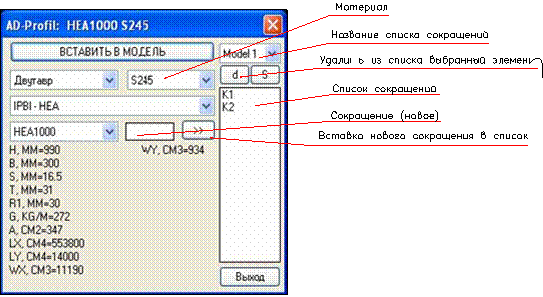
Работает в AutoCAD 2005-2010. В более ранних версиях не тестировалась.
Этапы работы с программой (стандарт):
- Команда запуска программы "AD-Profil"
- В открывшемся окне выбираете необходимый тип проката (например «Двутавр»), стандарт (например «IPBI-HEA»), элемент (например «HEA1000»), материал (например «S245», можно выбрать « »)
- Нажимаете «Вставить в модель. Программа сама создаёт и присваивает слой профилю с именем = профиль + ’Материал. Если в Базе Данных программы уже есть такое имя слоя, то цвет слоя берётся из БД, иначе вызывается окно выбора цвета и выбранный цвет сохраняется в БД программы.
- Указывается начальная точка профиля.
- Направление выдавливания (конечная точка профиля):
- Esc – отмена (всё удаляется);
- Enter – остановка программы (остаётся 2d область сечения профиля);
- Режим 3d – (по умолчанию) Указание точки (X,Y,Z) - конечной точки профиля
- Режим XY – аналогично 3d, но с постоянной Z (world UCS), то есть профиль лежит в горизонтальной плоскости;
- Режим Z – профиль параллелен оси Z, необходимо указать высоту (ввод числа или расстояние между двумя точками);
- Режим 2d – Строится только область (region).
- Поворот профиля вокруг направления выдавливания:
- Esc – отмена (всё удаляется);
- Enter – остановка программы (остаётся профиль);
- Указать точку (вторую точку в плоскости XY нового направления оси Y;
- Указать угол поворота (в градусах).
Если выбрать пункт «Лист», то предлагается выбрать толщину листа из списка (1мм – 160мм) и материал. После нажатия «Вставить в модель» необходимо указать предварительно нарисованный контур. Программа выполняет, если это необходимо и возможно, замыкание контура, его выдавливание в сторону направления нормали этого контура на величину выбранной толщины и присваивает телу имя слоя (толщина + ‘материал) и цвет, аналогично п.3.
Этапы работы с программой (сокращения):
Пример: Вписываете в окошке сокращений (см. рис.) имя «К1», выбираете соответствующий этому сокращению профиль (“HEA1000”) и материал (“S245”). Нажимаете кнопку “>>”, после чего ваш выбор сохраняется и в список сокращений вносится имя вашего сокращения «К1», потом вписываете другое сокращение (например «К2»), выбираете соответствующие этому сокращению профиль и материал. Эту процедуру совершаете со всеми сокращениями. Далее, при выборе в списке сокращений необходимого сокращения, программа автоматически выберет сохраненный для этого сокращения профиль и материал, а в имя слоя будет добавлено имя этого сокращения («-----» + сокращение + «-----» + Профиль + ‘Материал). После создания трёхмерной модели, если вам необходимо можно использовать кнопку “S”, которая удаляет из имён слоёв часть с именем сокращения (фильтр “-----*-----“).
Дополнительные команды:
| AD-Rez | Прорезание тел нарисованным контуром вдоль направления «взгляда». Контуром может быть:
Работа с программой: после запуска программа просит сделать общий выбор – сами тела (или вхождения блоков), которые надо прорезать, и контуры которыми надо прорезать. Далее надо сделать выбор варианта прорезания
|
|
| Ad-Rez-2 | Разрезание тел плоскостью перпендикулярной экрану, указанием двух точек. | |
| AD-Move | Аналог стандартной команды перемещения в Автокаде. Команда дополненна возможностью выбора плоскости или оси перемещения (т.е. блокируется одна или две координаты базовой точки при перемещении) и сохранение этого режима при следующих запусках. | |
| AD-Copy | Вариант команды AD-Move с копированием вместо перемещения. | |
| AD-Viz | Меню команд управления видимостью объектов: выключение, изоляция, негатив, восстановление видимости выбранных элементов в двух режимах доступа к объектам: в модели (выбор рамкой) / в блоках (выбор по одному элементу) – обрабатывает также вложенные объекты. (примечание, в режиме «в Блоках» + «изоляция» выбираемые объекты вначале скрываются (для наглядности), а после «ESC» выполняется «негатив». Выход из команд и меню через «ESC»! |
|
| Ad-Sub | Множественное вычитание тел без объединения (с сохранением свойств исходных тел) и с сохранением вычитаемых тел | |
| Ad-Ren | Переименование имени блока. Блок выбирается указанием в модели вхождения блока (Insert) |